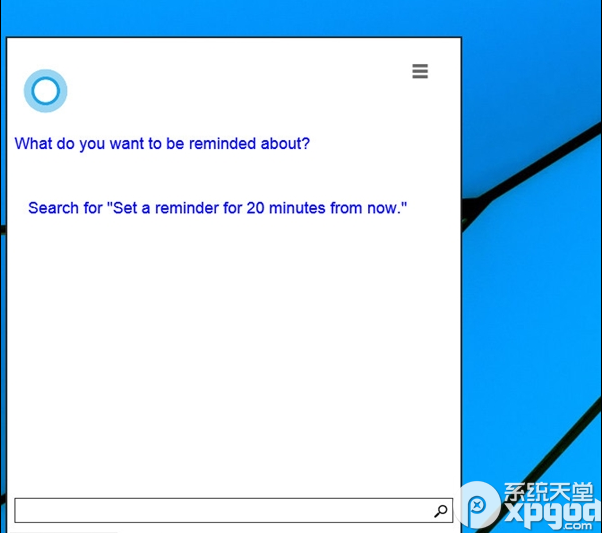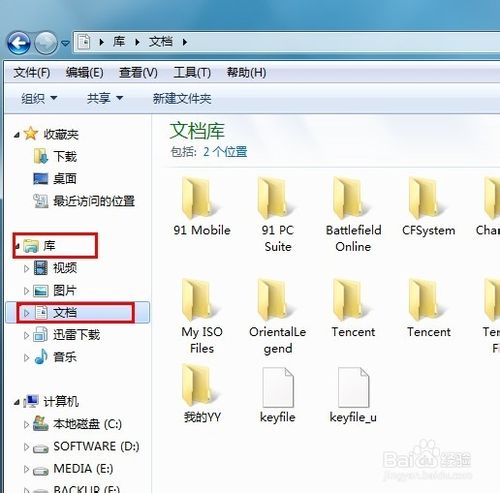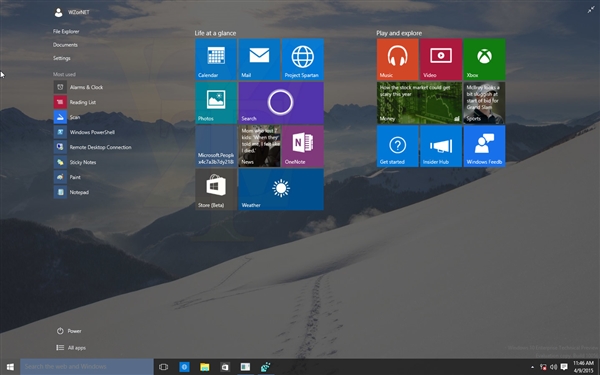小米平板4怎么截图?小米平板4截图快捷键是什么?小米平板4已经上市多日了,对于这款高性价比的全新一代的小米平板电脑产品受到了诸多媒体和网友的关注。相信后续会有不少小伙伴陆陆续续会入手这款新品,在使用过程当中难免需要用到截屏。那么,小米平板4怎么截图呢?接下来潘少俊衡小编为大家分享一下3种小米平板4截屏方法,希望对大家有所帮助!

小米平板4截图方法一:组合按键
小米平板4作为一款安卓智能平板电脑,最为常见的自然就是利用『Home键』+『音量-键』实现,这里需要注意一下,以前没有内置Home实体按键的时候,操作方法是利用电源键和音量键,现在有了Home键就开始使用这种操作方式。

小米平板4截图方法二:下拉菜单
我们知道小米平板4运行的MIUI 9系统,相比MIUI 8不同在于控制中心变成了三列性质的,而很多网友会发现截屏工具不在下拉菜单当中,那么这个时候我们就可以到手机设置--通知栏和下拉菜单里面去设置,使得截屏工具内置在下拉菜单当中,这样就可通过下拉菜单的快捷开关按钮实现截屏。

值得一提的是,MIUI 9系统依旧内置了非常流行的长截屏功能。
普通截屏后,截图会在界面右上角悬浮2秒钟,只要及时点击,就会进入长截屏界面,点击长截屏功能,系统会自动向下滚动截屏直至用户选择停止。
小米平板4截图方法三:借助第三方APP
第一种就是利用QQ摇一摇截屏功能,不过这种功能只限于QQ截屏,功能有限;第二种 就是借助助手,比如小米助手,豌豆荚等,把小米平板4和这类助手链接实现截屏,操作方法也很麻烦;第三种就是下载专门的截屏软件,这种不如上面两种的截屏方法来得快,也不值得提倡。
文章结束,以上就是关于小米平板4怎么截图?小米平板4截屏的三种方法介绍,希望大家喜欢!
相关推荐:
小米平板4和3哪个版本好 小米平板3与小米平板4区别对比详细评测
版权声明
本文仅代表作者观点,不代表本站立场。
本文系作者授权发表,未经许可,不得转载。
本文地址:/Hardware/pingban/83384.html